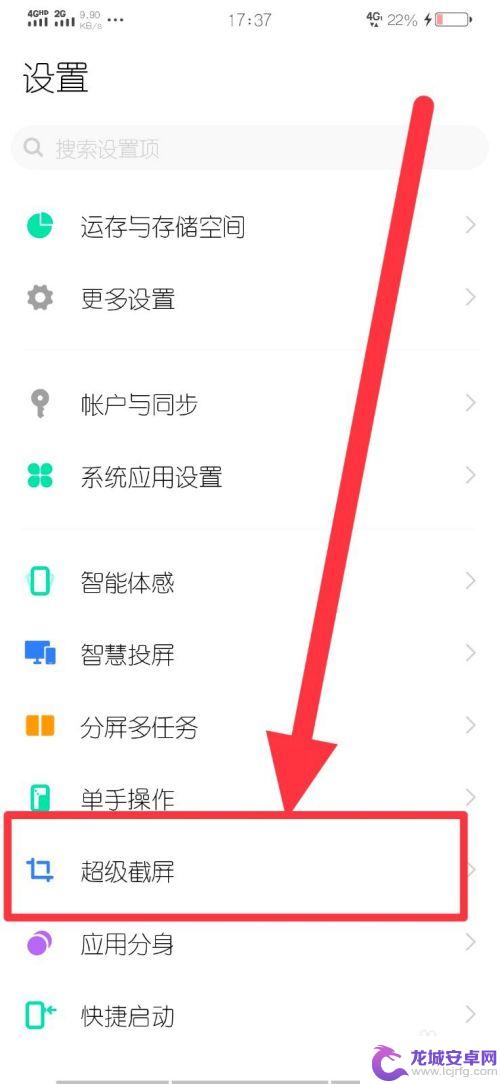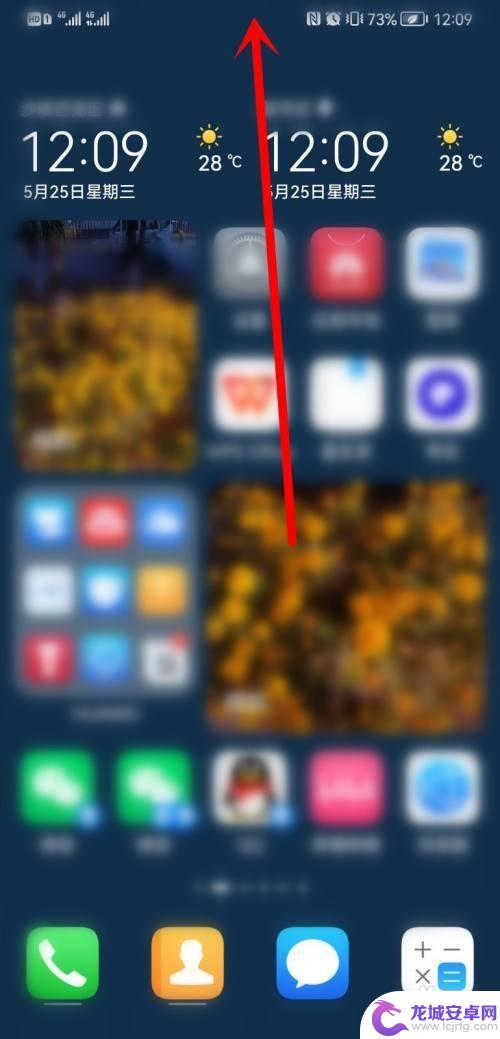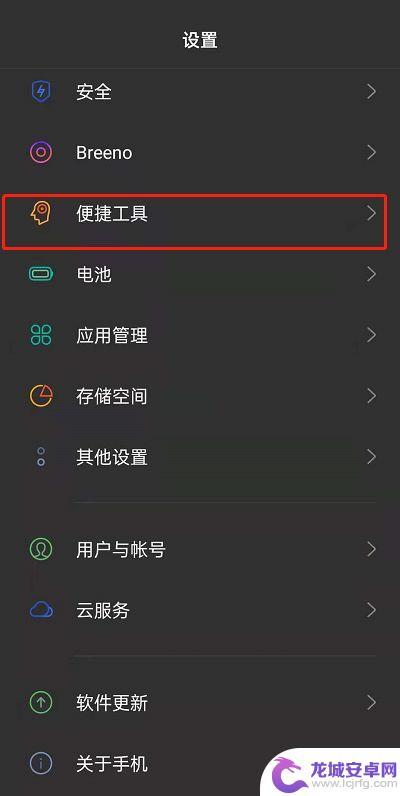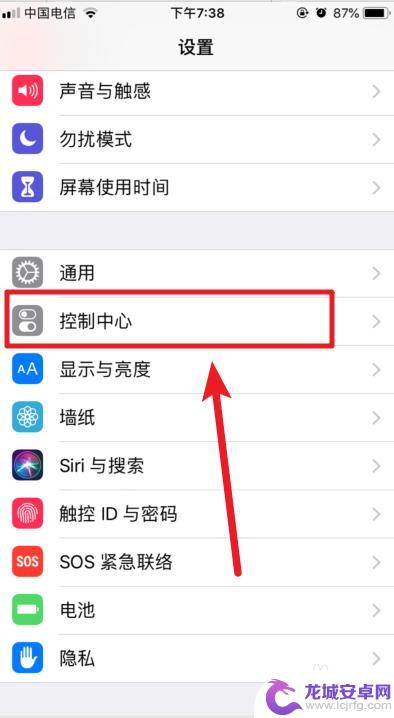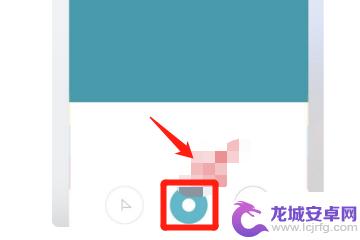oppo录屏怎么把声音录进去 oppoa5录屏怎么开启声音录入
在手机录屏功能越来越普及的今天,很多人都想知道如何在录屏的同时将声音也录入其中,对于oppo手机用户来说,录屏时如何把声音录进去是一个常见的问题。特别是对于oppo A5用户,更是想知道如何开启声音录入功能。下面我们就来详细介绍一下oppo手机录屏时如何将声音录入,并且如何在oppo A5上开启声音录入功能。
oppoa5录屏怎么开启声音录入
具体方法:
1.桌面找到并打开设置。
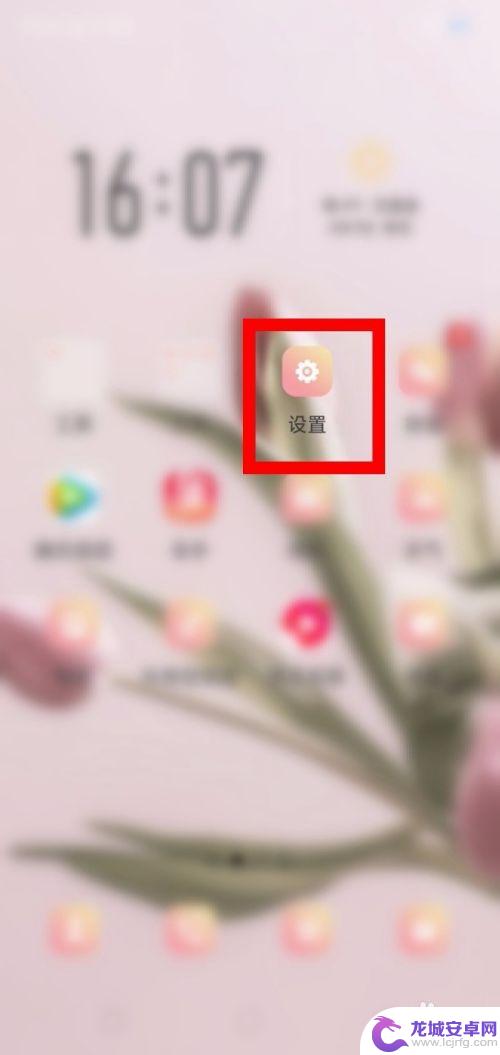
2.点击系统应用。
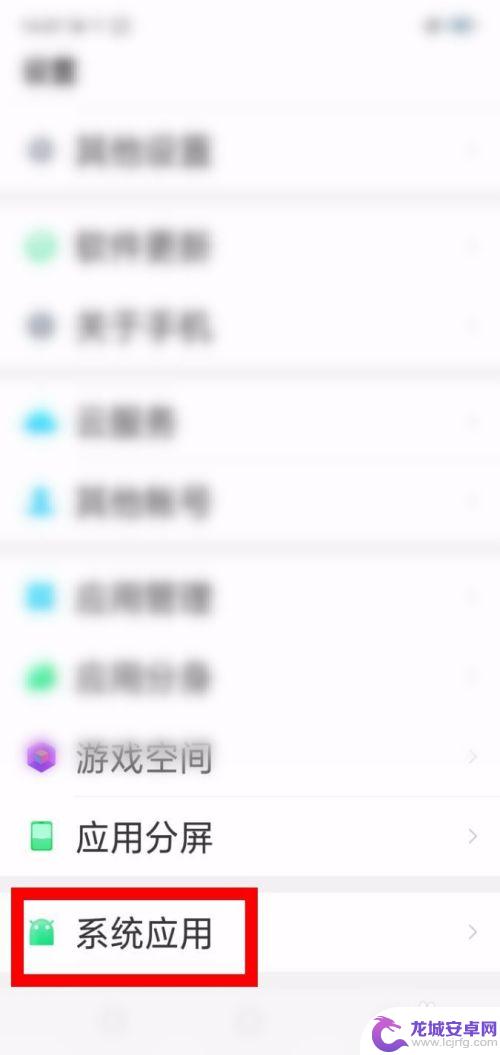
3.点击屏幕录制。
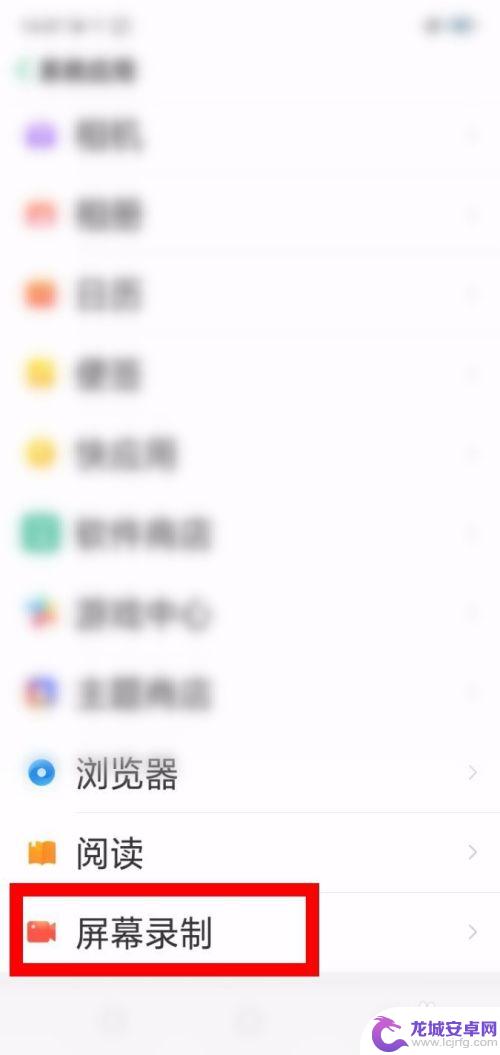
4.点击允许录制声音后面的按钮。
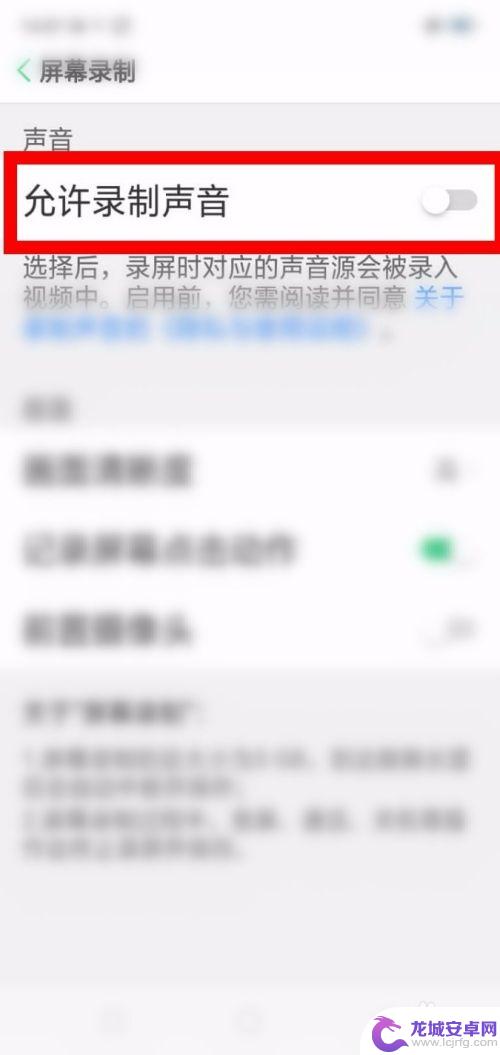
5.如图这样再录屏时就录制进去声音啦。
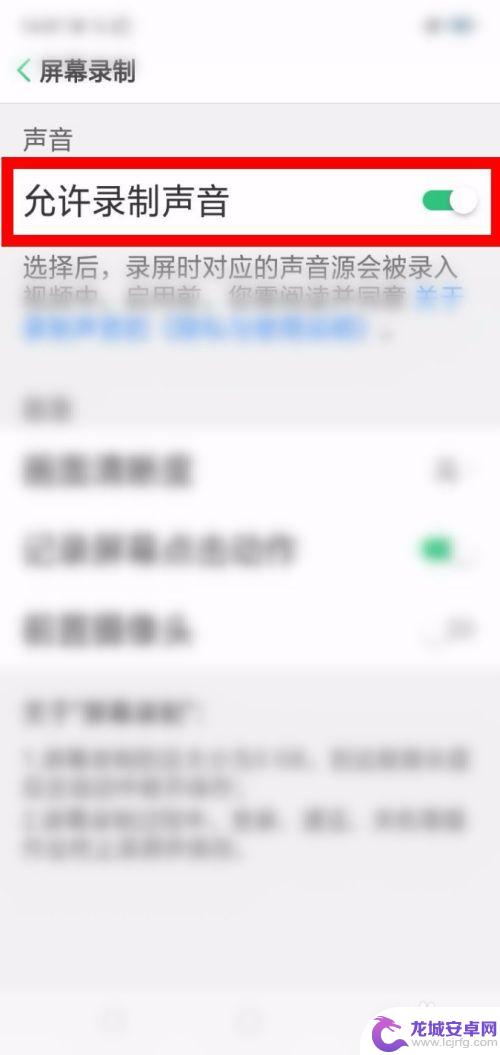
6.总结:
设置---系统应用---屏幕录制---允许录制声音按钮打开即可。
以上就是oppo录屏如何录制声音的全部内容,面对相同情况的朋友们可以参考小编的方法来处理,希望能够对大家有所帮助。
相关教程
-
手机录屏怎么把屏幕声音录进去vivo vivo手机录屏软件怎么设置内部声音
在日常生活中,我们经常会需要用到手机录屏功能来记录一些重要的信息或者分享一些有趣的内容,在使用vivo手机录屏软件时,很多人可能会遇到一个问题,就是如何将屏幕上的声音一并录入。...
-
手机录屏怎么把外部声音去掉 华为手机录屏没有外界声音
随着手机功能的不断升级,录屏已经成为我们日常生活中常用的功能之一,有些时候我们在录屏时会遇到一个问题,那就是录屏时会同时录入外部的环境声音,这给我们后期编辑和制作带来了麻烦。尤...
-
oppoa5截屏声音怎么关 oppo手机截屏提示音关闭教程
在现代社交媒体的时代,截屏已经成为人们记录和分享生活的重要方式之一,当我们在使用OPPO A5这款手机进行截屏操作时,可能会遇到一个让人感到困扰的问题——截屏时的提示音。对于那...
-
oppo录屏怎么没声音 OPPO手机录屏声音没有问题解决方法
在日常生活中,我们经常会使用手机录屏来记录精彩的时刻或分享有趣的内容,有时候在使用OPPO手机录屏时却会遇到声音无法录制的问题。这个问题让很多用户感到困惑,不知道该如何解决。幸...
-
苹果12手机录屏功能怎么打开声音 苹果iOS12录屏声音设置
苹果12手机的最新功能之一是录屏功能,它可以让我们方便地记录屏幕上的操作和内容,你可能已经发现,在录制屏幕时,手机并没有自动录制声音。如何在苹...
-
手机录屏如何使用声音剪辑 手机录音怎么剪辑音频
手机录屏和录音功能在日常生活中被广泛应用,但很多人并不知道如何对录制的声音进行剪辑处理,在使用手机录屏时,如果想要剪辑其中的声音部分,可以使用专门的声音剪辑工具来进行处理。而对...
-
如何用语音唤醒苹果6手机 苹果手机语音唤醒功能怎么开启
苹果6手机拥有强大的语音唤醒功能,只需简单的操作就能让手机立即听从您的指令,想要开启这项便利的功能,只需打开设置,点击Siri和搜索,然后将允许Siri在锁定状态下工作选项打开...
-
苹果x手机怎么关掉 苹果手机关机关不掉解决方法
在我们日常生活中,手机已经成为了我们不可或缺的一部分,尤其是苹果X手机,其出色的性能和设计深受用户喜爱。有时候我们可能会遇到一些困扰,比如无法关机的情况。苹果手机关机关不掉的问...
-
如何查看苹果手机详细信息 苹果手机如何查看详细设备信息
苹果手机作为一款备受瞩目的智能手机,拥有许多令人称赞的功能和设计,有时我们可能需要查看更详细的设备信息,以便更好地了解手机的性能和配置。如何查看苹果手机的详细信息呢?通过一些简...
-
手机怎么把图片保存到u盘 手机照片传到U盘教程
在日常生活中,我们经常会遇到手机存储空间不足的问题,尤其是拍摄大量照片后,想要将手机中的照片传输到U盘中保存是一个很好的解决办法。但是许多人可能不清楚如何操作。今天我们就来教大...